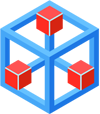Vous avez configuré votre machine pour vous connecter au VPN en suivant cette page, mais ça ne marche pas : lisez ce qui suit avant d’envoyer un mail au support !
La version de javaj
Vérifiez que :
- java est bien installé sur votre poste de travail
- Il s’agit bien d’une version fournie par Oracle : 1.9 ou 1.9
- Il s’agit d’une version 64 bits [39]
- En utilisant la commande :
Le navigateur
Pas la peine d’essayer avec les navigateurs classiques (firefox, IE, edge, chrome, Safari), à moins que vous n’ayez une version très ancienne. Vous devez installer un navigateur qui supporte le protocole NPAPI. Nous vous proposons :
- palemoon (gnu/linux, windows)
- waterfox (surtout sur macOs)
Cliquez sur Help/About et vérifiez que le navigateur est bien une version 64 bits :
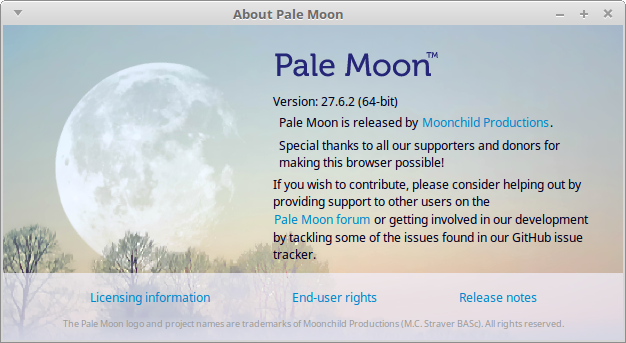
L’interaction entre java et le navigateur
Si cela ne fonctionne pas, vérifiez que :
- java accepte d’exécuter des application à travers un navigateur. Pour cela, ouvrez le panneau de configuration java (accessible à partir du panneau de configuration de votre système), et vérifiez que la case située tout en haut de la fenêtre est bien cochée
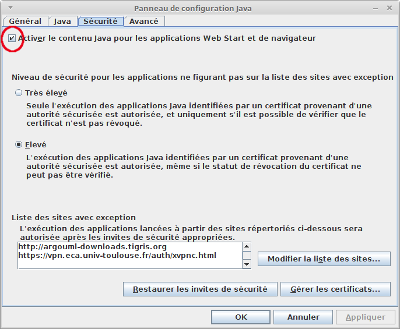
- Assurez-vous que java et le navigateur tournent sur la même machine : si vous êtes sous Windows 10 par exemple, et que vous utilisez le WSL, vous devez impérativement :
- Installer java et le navigateur sous Windows (en version windows native)
- ou installer java et le navigateur sous linux (en version adaptée à la distribution linux qui tourne dans le WSL).